
TARTALOM
- 1 Mire jó a kurzor cseréje?
- 2 A kurzorok típusai számítógépes egérhez
- 3 Előre beépített kurzorcsomagok - részletes áttekintés
- 4 A kurzorválasztás alapjai a cur, ani, inf
- 5 A betöltött kurzorok kézi beállítása
- 6 Harmadik féltől származó segédprogram használata a kurzorok beállításához
Mire jó a kurzor cseréje?
Általában az egérmutató cseréje csak esztétikai igény a felhasználó számára. A különböző formatervezésű kurzorokat csak a megjelenés megváltoztatására használják, vagyis annak érdekében, hogy érdekesebbé tegyék a PC -n végzett tevékenységüket.
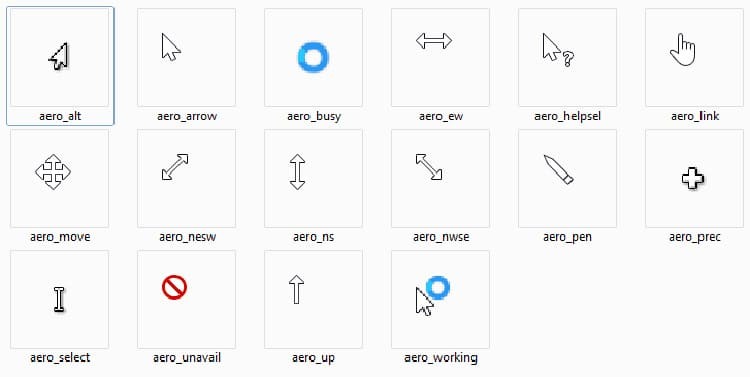
Ha azonban egy személy részt vesz egy olyan videó feldolgozásában vagy rögzítésében, amelyben bemutat, vagy valami természetesen elmagyarázza nézőinek, hogy mindent ki kell mutatni van. Ez lehetővé teszi a közönség számára, hogy tisztán lássa azokat az információkat, amelyeket az alkotó meg akar mutatni.

A szokásos esetben az egérmutató bármely operációs rendszerben fehér vagy fekete árnyalatú. Azonban bizonyos alkalmazásokban és játékokban hajlamos változni. Ez csak akkor történik meg, ha egy harmadik féltől származó szoftver rendelkezik ilyen beállítással.
A kurzorok típusai számítógépes egérhez
A kurzorok általában megjelenésükben és méretükben különböznek egymástól. Az azonban kérdés, hogy megváltoztatják -e a funkcionalitást. Természetesen minél érdekesebbnek tűnik a mutató az asztalon, annál nagyobb figyelmet vonz. Fontolja meg, hogyan oszlik meg az operációs rendszerek ezen jellemzője típusonként.
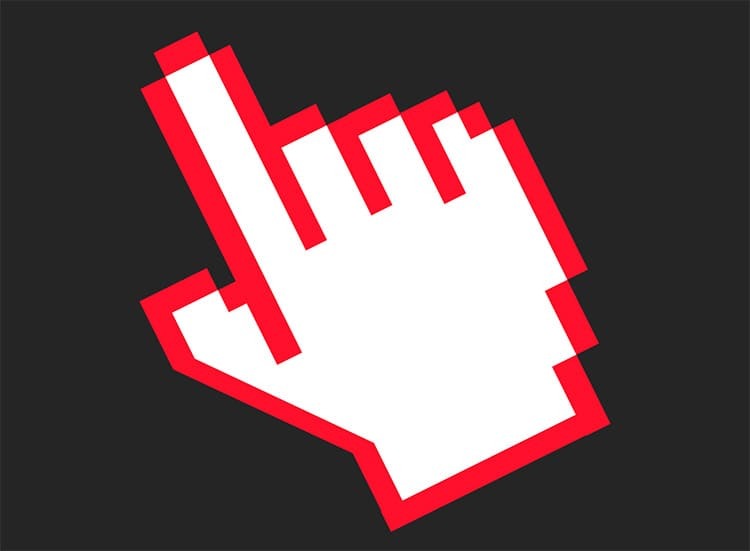
Forma szerint
A kurzorok közötti különbségek nyilvánvalóak. Ha a standard verzió kis nyílnak tűnik, akkor a tervezési lehetőségek kifejezőbb körvonalakat öltenek. Néha átfedhetik a monitor egyes adatait.
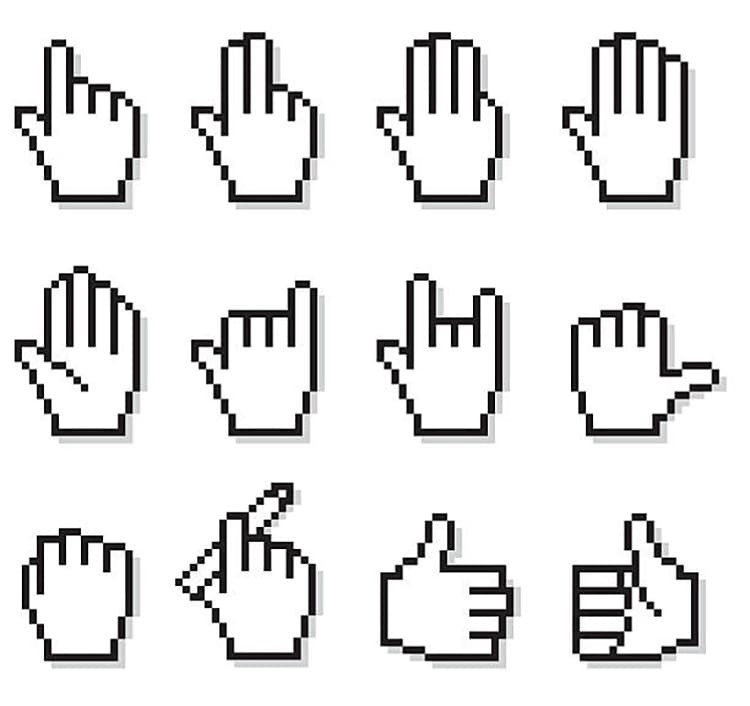
Vannak 3D és tervező egérmutatók. Különféle képek formájában jelennek meg: szívek, gombok, képek.
A munka elve szerint
Az egérmutató standardként működik, de más tulajdonságokkal is rendelkezhet. A speciális nyomkövető kurzorok segítségével a felhasználó képes megjeleníteni a kívánt objektumot a videó létrehozásakor. Az egyediség abban rejlik, hogy a kattintott terület árnyalattal van színezve.
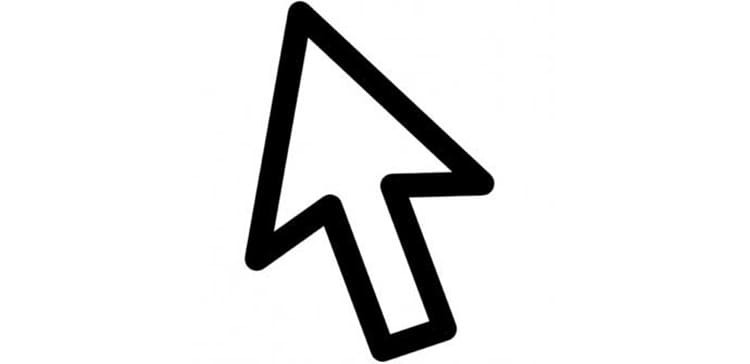
Az ilyen eszközök munkához történő telepítését vagy szabványos Windows -eszközökkel, vagy egy speciálisan letöltött telepítővel hajtják végre.
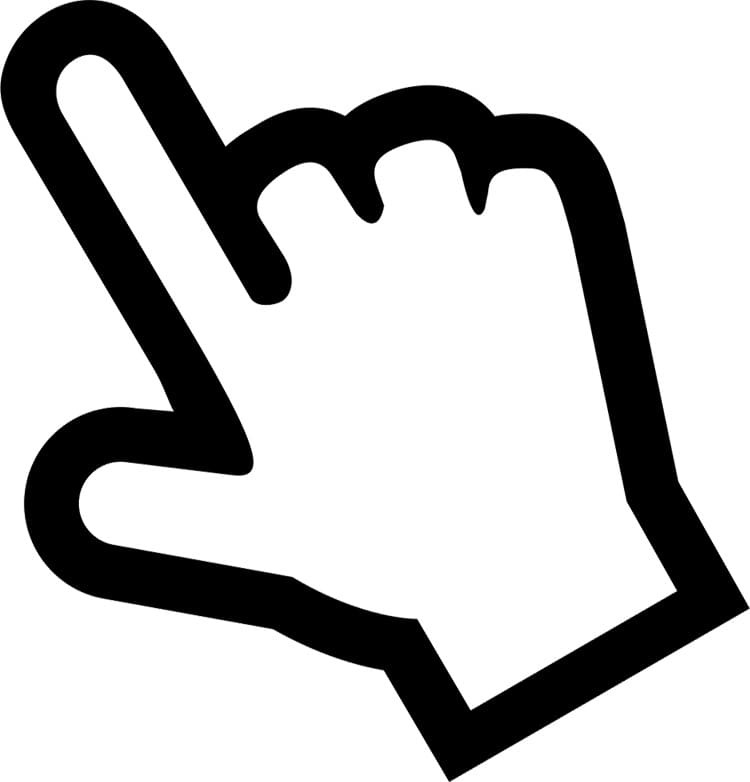
Előre beépített kurzorcsomagok - részletes áttekintés
A fejlesztők rendszeresen készítenek új kurzorgyűjteményeket. Általában meghatározott témájúak, és meghatározott célokat szolgálnak. Néhány felhasználó ilyen eszközöket vásárol az asztali téma szépítése érdekében.
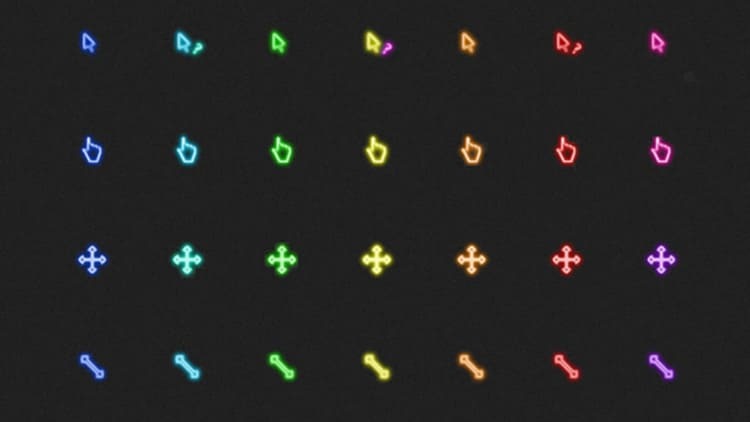
Metro X kurzorkészlet
Ez a csomag olyan animált egérmutatók halmaza, amelyek kompatibilisek a Windows hetedik verziójától kezdve bármely operációs rendszerrel. Az eszközöket érdekes kivitelben fejlesztették ki, jól mutatnak a dizájn és a színek bármely témájában. Ezek a készletek Mac OS -hez tartozó kurzorokat is tartalmaznak. A mutatók jellemzői:
- tiszta láthatóság;
- magabiztos, fagyás nélküli munka;
- sok operációs rendszeren dolgozni;
- alkalmas játékokhoz és alkalmazásokhoz.
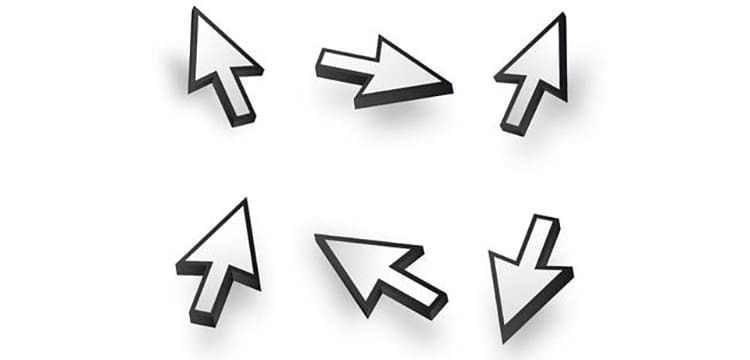
Szivárvány kurzorok
Ezek az asztali "mini-segítők" univerzális szivárványszínnel rendelkeznek. A készlet összesen 15 féle mutatót tartalmaz. Könnyen telepíthetők a Windows frissített verzióival rendelkező számítógépekre. Céljuk, hogy kontrasztot hozzanak létre a munkatéma sablonjában. A kurzorok jellemzői:
- világos árnyalat;
- a munka pontossága;
- kényelmes helyszín;
- nincs farok.
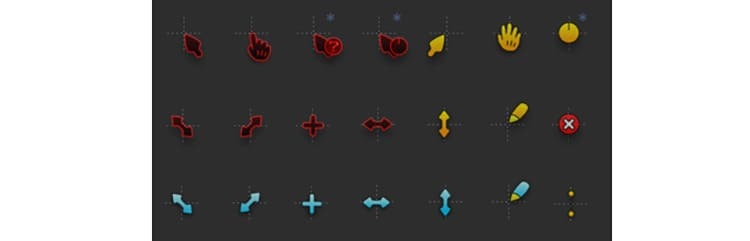
MEGJEGYZÉSBEN!
A vezérlő kurzort az asztalon eredetileg függőleges nyílnak tervezték. Csak akkor döntöttük meg, amikor észrevettük, hogy az akkori számítógép képernyőjének kiterjedése nem tette lehetővé a mutató teljes megjelenítését.
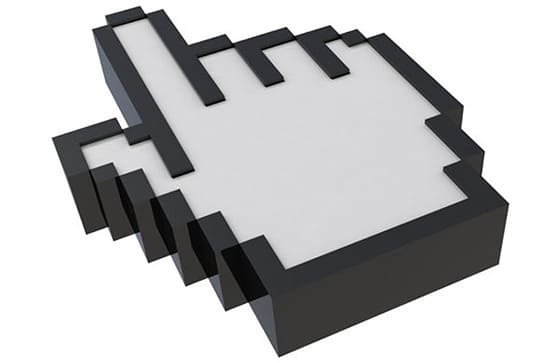
A kurzorválasztás alapjai a cur, ani, inf
Amikor egy kész fájlt tölt le a rendszer kurzoraival az egérhez, a felhasználó számos lehetőséggel találkozhat a kiterjesztésekhez.
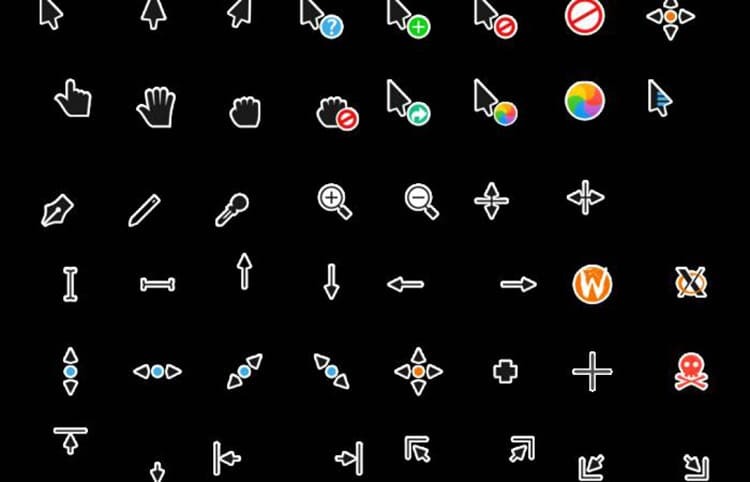
Ezért célszerű kitalálni, hogy a formátumok közül melyek, melyek azok.
- Cur mutatók. A mutatók hagyományos formátuma. Ezek a készletek szabványos működő operációs rendszerhez vannak telepítve. Az ilyen kiterjesztésű kurzorok különböző színekben és formákban kaphatók.
- .Ani mutatók. Animált mutatószimbólumok. Ezek a lehetőségek Windows 7, 8, 10 operációs rendszerekhez alkalmasak. Az ilyen formátumú kurzorok minden asztali témát életre keltenek.
- .Ha mutatók. Ezeket a készleteket automatikus telepítésre tervezték. Szinte minden operációs rendszer verzióhoz alkalmas. Néha szükség lehet harmadik féltől származó segédalkalmazás telepítésére.

A meglévő bővítmények ismeretében a felhasználónak nem lesz kérdése a mutatók Windows -verziójára történő telepítésével kapcsolatban.
A betöltött kurzorok kézi beállítása
Miután letöltöttem a fájlokat az eredeti kurzorokkal, alig várom, hogy kipróbálhassam ezt a frissítést. Először is megvizsgáljuk, hogyan lehet mutatókat beállítani az operációs rendszerre speciális programok nélkül, manuálisan.
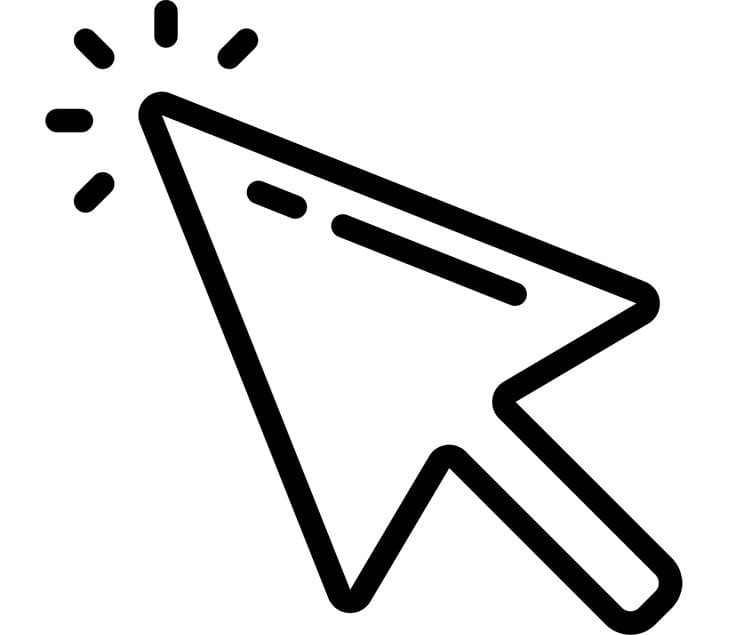
Mit csinálunk a Windows 10 rendszerben
A Windows 10 az operációs rendszer egyik legegyszerűbb és "fürgébb" verziója. Néhányan azonban nehezen telepíthetik a tartozékcsomagot. Ezért azt javasoljuk, hogy tanulmányozza az utasításokat.
- Nyissa meg a letöltési csomagot, ahol megtaláljuk a kurzort az "inf" kiterjesztéssel a listában. A jobb egérgombbal kattintunk a fájlra. A megjelenő helyi menüben kattintson a "Telepítés" gombra.
- Megerősítjük a műveletet, és engedélyt adunk a számítógép adatainak felhasználására. A téma pillanatok alatt települ. Működésének ellenőrzéséhez és az érdeklődő kurzor beállításához meg kell adnia a "Paramétereket", majd a számítógép "Személyre szabása" mezőjét.
- Kattintson a "Témák" fülre, és lépjen az "Egér kurzor" elemre.
- A megjelenő ablakban válassza ki a telepített témát a listából. Ezután megnyomjuk az "Alkalmaz" és az "OK" gombot.
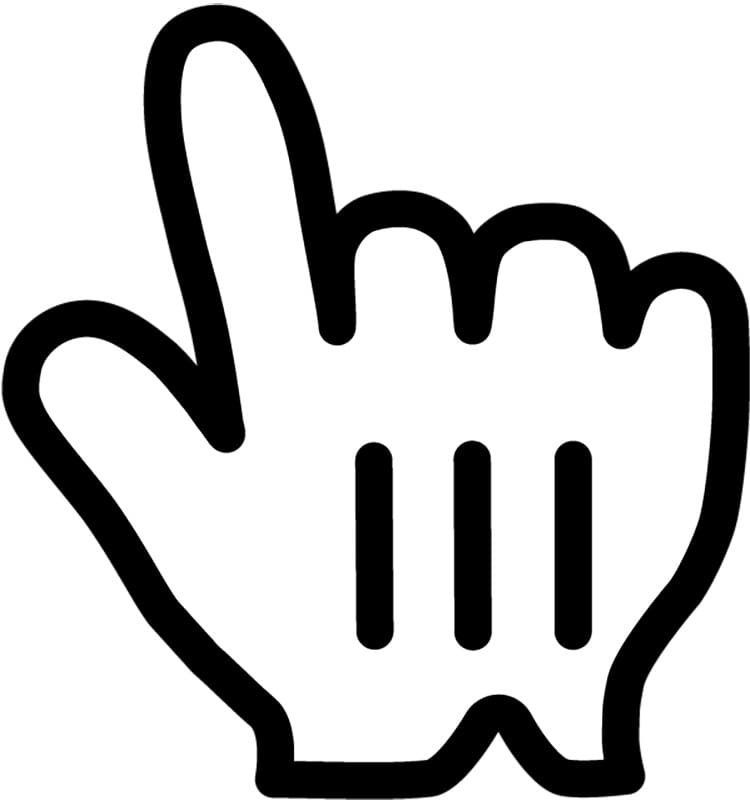
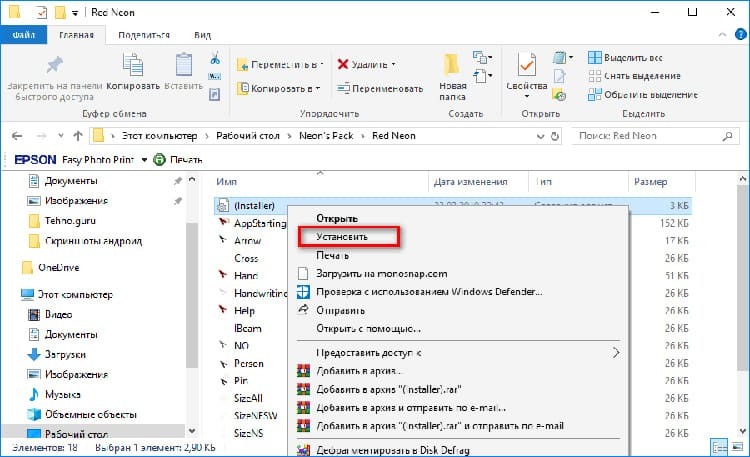
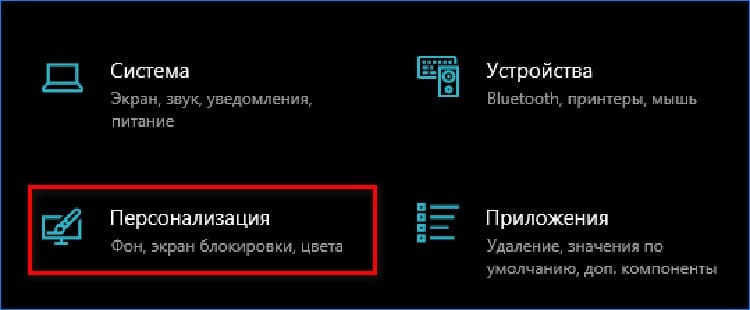
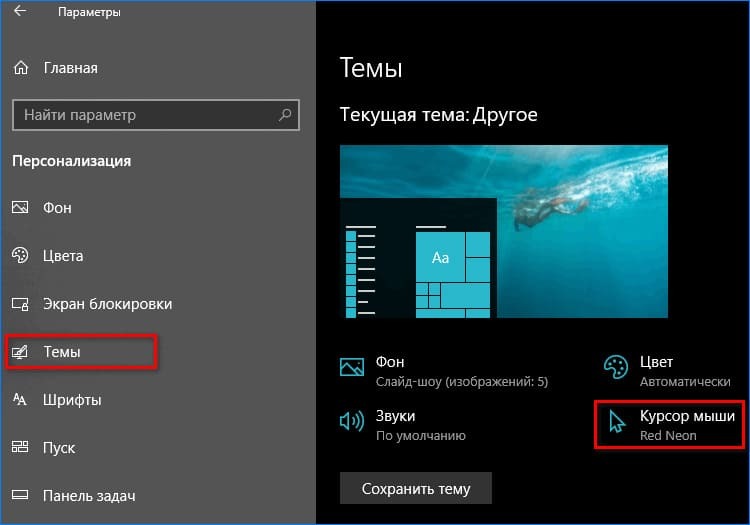
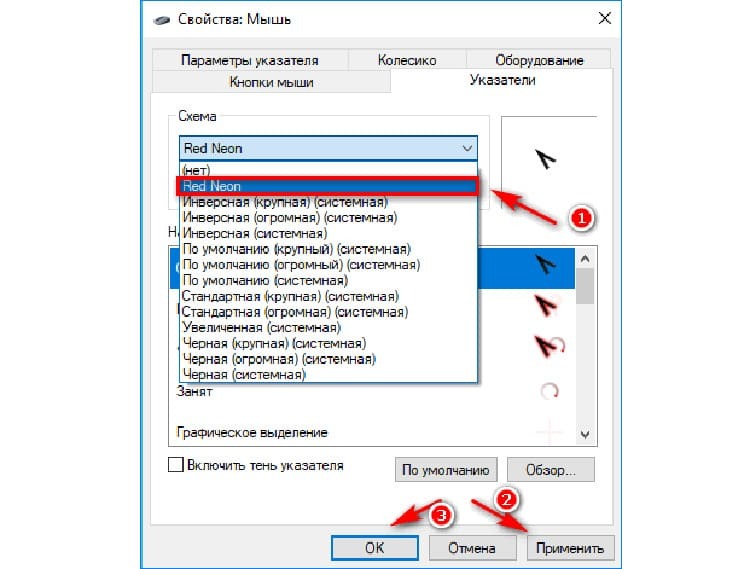
Ennek eredményeként az egérmutató azonnal megjelenik a számítógép újraindítása nélkül. Vegye figyelembe, hogy minden egyes műveletnél a kurzor megváltozik.
Telepítés Windows 8 rendszerre
Az új kurzorok beállítása kissé eltér a Windows 8 rendszerben, ezért a többi operációs rendszer telepítési utasítása itt haszontalan.
- Nyissa meg a "Vezérlőpultot", keresse meg az "Egér" grafikus elemet.
- A megnyíló ablakban lépjen a "Mutatók" fülre, és válassza ki a fő témakört.
- A Tallózás gombbal más, a számítógépen elérhető mutatókat is kiválaszthat. Alkalmas azoknak, akik külön elmentették őket egy speciálisan kijelölt mappába.
- Nyissa meg a megfelelő témájú mappákat, keresse meg az "inf" formátumú fájlt. Hívja a helyi menüt a jobb egérgombbal, és kattintson az "Install" gombra.
- Lépjen a kurzor beállítások ablakba, hívja a legördülő menüt, amelyben megtalálja az újonnan telepített csomagot, és kattintson az "Alkalmaz" gombra. Ezután csukja be az ablakot, és élvezze az új mutatót.
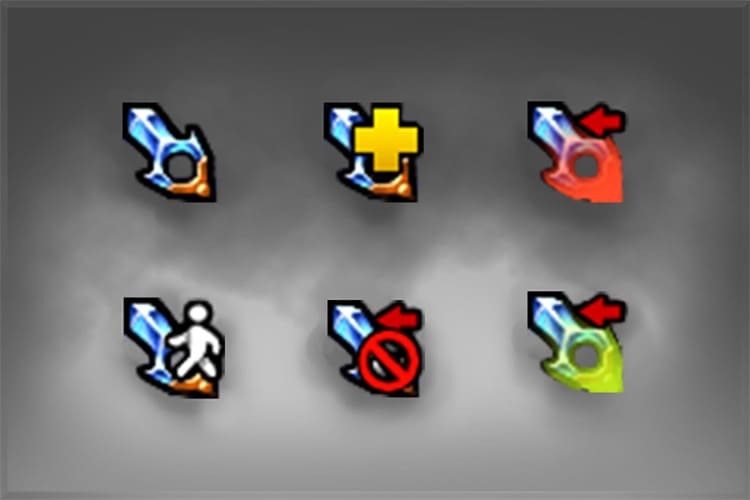
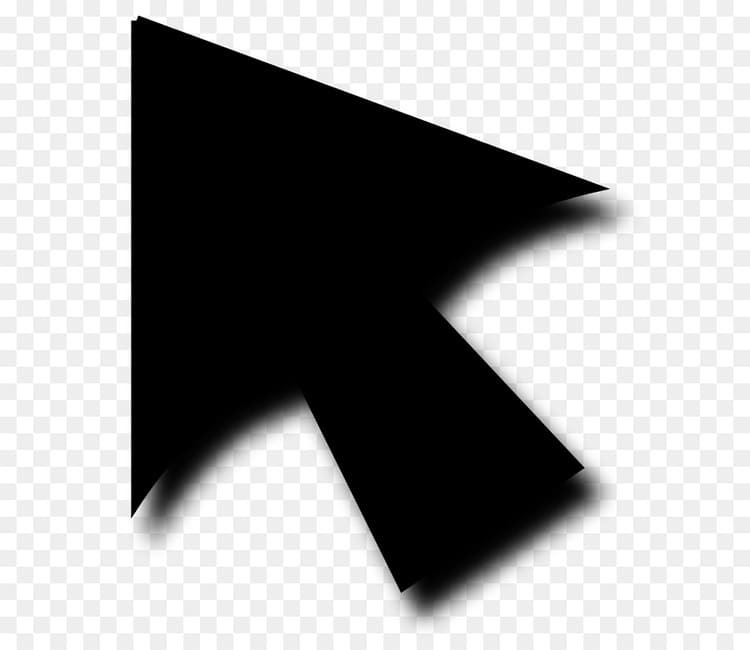
A telepítési eljárás teljesen egyszerű, a lényeg az, hogy mielőtt elkezdené telepíteni az új kurzortémát, helyesen kell kicsomagolni a gyűjteményből.
A kurzorok betöltése a Windows 7 rendszerben
A mutatók telepítése a Windows 7 rendszerben szinte ugyanaz, mint az előző esetekben. A telepített témától függően azonban további kérdések merülhetnek fel. Tehát hogyan kell beállítani a kurzort ebben az operációs rendszerben.
- Megnyitjuk az ismerős "Vezérlőpultot". Általában hajtogatott alakú. Ezért a "Nézet" menüben (az ablak tetején) válassza a "Kis ikonok" lehetőséget.
- Kattintson az "Egér" szakaszra, és nyissa meg a "Mutatók" fület.
- Itt egy pipa van az "Include pointer shadow" felirat előtt, valamint az "Engedélyezze a témáknak az egérmutatók módosítását" felirat előtt. Ha azt tervezi, hogy örökre elhagyja ezt a típusú kurzort, ne jelölje be a második jelölőnégyzetet.
- Nyomja meg egyenként az "Alkalmaz" és az "OK" gombot.

Itt a felhasználó elmentheti a kiválasztott témát. Ehhez kattintson a "Mentés másként" gombra. A rendszer egyedi nevét adjuk meg, és kattintsunk az "OK" gombra.
Harmadik féltől származó segédprogram használata a kurzorok beállításához
A professzionális felhasználók könnyebben kezelik a mutatók rendszerbe történő bevezetését a rendszeralkalmazások használatával. Ezenkívül ez a módszer többfunkciós.
Kényelmes CursorFX 2.1.1 szerszám és vele való munka
Az alkalmazás a számítógépre történő telepítés pillanatától lehetővé teszi a meglévő szabványos mutatók cseréjét mindössze néhány kattintással. Nézzük a lépésről lépésre szóló utasításokat.
- Indítsa el a telepítő alkalmazást a Letöltések mappából. Várjuk a telepítését. A katalógusból kiválasztjuk a nekünk tetsző lehetőséget. Szükség esetén használjon effekteket. Ezután kattintson az "Alkalmaz" gombra.
- Ezt követően a program azonnal elindítja a kiválasztott indexformátumot. A felhasználó azonnal bezárhatja a programot, és továbbra is használhatja a kész módosításokat.
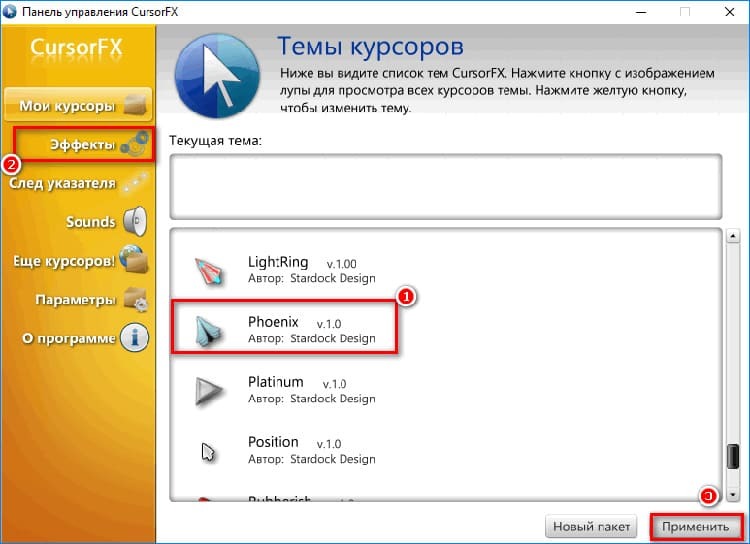
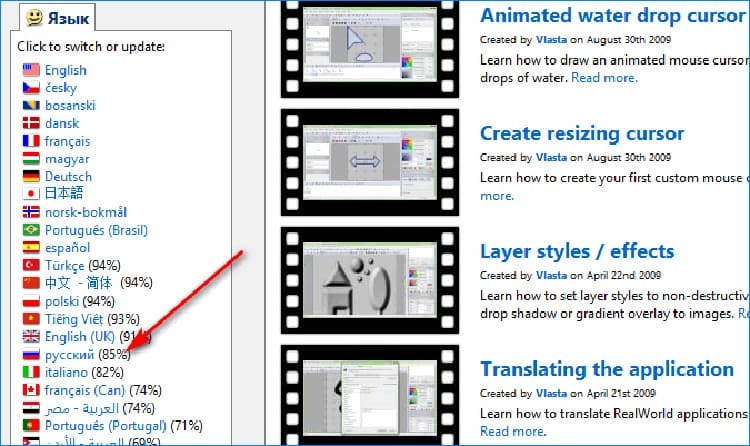
A program lehetővé teszi a kurzor árnyékának megválasztását, a méret és az átláthatóság változását.
MEGJEGYZÉSBEN!
Kérjük, vegye figyelembe, hogy a legtöbb kurzor nem működik minden alkalmazásban. Például amikor Wordbe gépel, vékony vonalként jelennek meg. Ezért nem kell megpróbálnia személyre szabni őket.
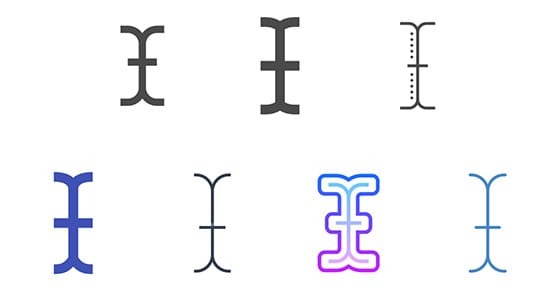
A RealWorld Kurzorszerkesztő 2012
Ingyenes szerkesztő a meglévő egérmutatók beállításához és javításához. Ebben a szolgáltatásban a felhasználó könnyen kiválaszthatja a kattintás műveleteit kísérő hatást. A szoftver lehetővé teszi az animált és statikus típusú szerzői kurzorok létrehozását is. Több kép is kiválasztható, hogy azokat egyetlen egésszé alakítsa. Lássuk, hogyan működik az alkalmazás a gyakorlatban.
- Indítsa el a szerkesztőt, állítsa be a kezelőfelület nyelvét. A mi esetünkben "orosz". Ez a bal oldali blokkban történik.
- Nyomja meg a "Létrehozás" gombot, majd az "Új létrehozása" elemet.
- Az eszközök listája és a vászon megnyílik a felhasználó előtt, amelyben könnyen meg lehet rajzolni az egérmutató kívánt verzióját grafika és néhány sikeres szűrő segítségével.
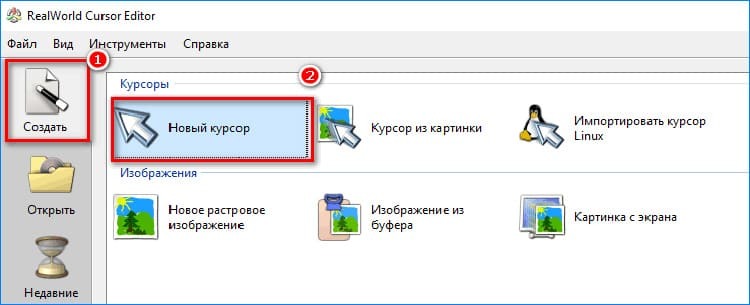
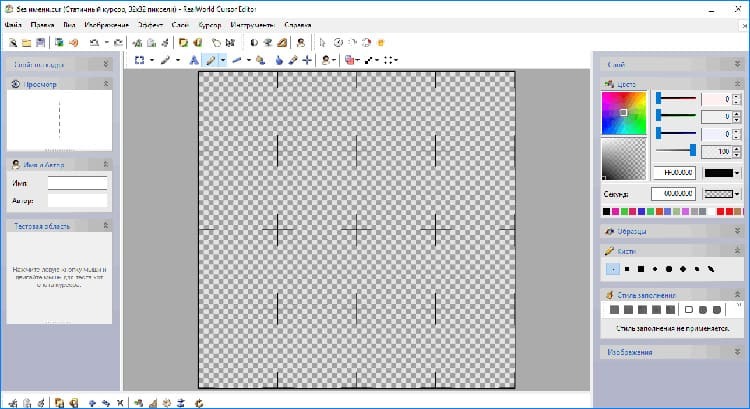
A mutató létrehozása után célszerű külön mappába menteni, majd ezt követően a kurzort a fent leírt módszerek bármelyikével csatlakoztathatja a képernyőhöz. A helyes telepítés az operációs rendszer típusától függ.
Kedves olvasók, ha a szoftver más verzióit használta, vagy ismer alternatív módszereket a standard kurzor cseréjére, írjon róla a megjegyzésekben. Csapatunk örömmel fogadja üzeneteit, ezért mindenképpen azonnal felveszik Önnel a kapcsolatot.



